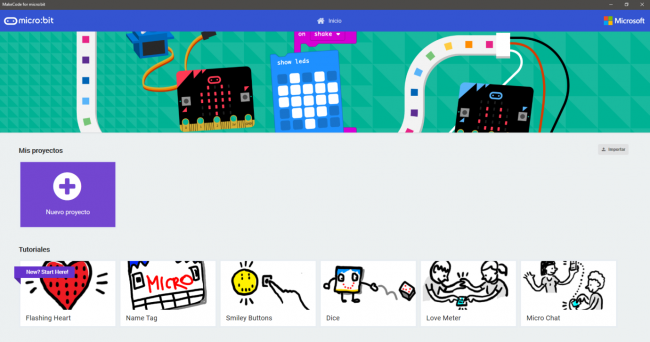Hi ha diferents plataformes que permeten programar la placa micro:bit. La més estesa és la versió en línia de MakeCode. La versió web d’aquest editor gràfic és accessible des del següent enllaç: https://makecode.microbit.org/beta
Si es fa servir Windows 10, hi ha la possibilitat de descarregar de Microsoft Store, una versió instal·lable de MakeCode per micro:bit.
Una altra opció és descarregar la versió offline de Makecode per ordinador, des del següent enllaç: https://makecode.microbit.org/offline-app
També es poden fer servir aplicacions per a dispositiu mòbil Android i iOs.
També hi ha altres plataformes gràfiques com Scratch 3.0, mBlock o altres que permeten programar la micro:bit des d’un ordinador o fins i tot des de dispositius mòbils gràcies a la connexió Bluetooth.
A més, els usuaris més avançats tenen la possibilitat d’utilitzar JavaScript o Pyton per codificar la targeta. MakeCode per micro:bit té l’opció de convertir la programació realitzada mitjançant blocs en codi JavaScript amb només prémer un botó.
MakeCode
L’editor MakeCode és l’entorn de programació gràfica del projecte micro:bit. Les seves principals característiques són:
-
És una aplicació en línia de programació visual.
-
Permet també la programació textual amb JavaScript.
-
Ofereix un simulador que permet comprovar el funcionament dels programes sense haver de carregar-lo a la placa.
-
Els programes es poden descarregar directament a la placa, connectada amb l’ordinador per USB. També es poden desar a l’ordinador (format .HEX)
-
Està en constant desenvolupament
La pantalla de MakeCode està dividida en 3 zones. D’esquerra a dreta:
Simulador. Situat al costat superior esquerre de la pantalla, ens mostra una micro:bit, on es pot veure l’execució de el programa. Aquesta secció és útil per a depurar el codi abans de bolcar-a la memòria de la targeta.
Caixa d’eines. Situada en una columna vertical, al costat del simulador, se situen els blocs de programació organitzats per categories. En prémer sobre el nom d’una categoria s’obre, a la dreta, un desplegable on apareixen els blocs de la secció. És important fixar-se que just sota el nom de la categoria, la majoria de vegades, apareix l’opció … Més. Si es prem es mostren la resta de blocs de la categoria. Un cop seleccionat el bloc a fer servir s’ha de arrossegar a l’àrea de programació.
Àrea de programació. Situat a la dreta de la Caixa d’Eines, és la zona on s’arrosseguen els blocs per crear el programa.

Barres d’Eines. Situades a la part superior i inferior de la pantalla, ofereixen dreceres a diferents funcionalitats.
Després d’iniciar el programa l’usuari es troba amb una pàgina de benvinguda des de la qual es pot crear un nou projecte, importar projectes anteriors, a més de poder visualitzar tutorials, cursos i vídeos descriptius del producte.
Per carregar un projecte descarregat a l’ordinador o des d’una URL facilitada per un tercer, s’ha de polsar a Importar. Aquesta opció obre una nova finestra des de la qual es pot seleccionar entre Importa Arxiu o Importa URL …
 Per crear un nou programa, s’ha de prémer sobre la icona Nou Projecte, enllaç que porta la pàgina de programació.
Per crear un nou programa, s’ha de prémer sobre la icona Nou Projecte, enllaç que porta la pàgina de programació.
En prémer sobre micro:bit o Inici s’obre una finestra que permet guardar el programa creat i porta a la pàgina de benvinguda.
Compartir permet al programador distribuir els codis creats amb altres usuaris. En primer lloc es demana “Publicar el Projecte”, després del que apareix una nova finestra, que ofereix un enllaç i diferents opcions de codi per poder inserir en una pàgina web.
 També es pot intercanviar entre la visualització mitjançant blocs o veure el codi escrit en JavaScript.
També es pot intercanviar entre la visualització mitjançant blocs o veure el codi escrit en JavaScript.
 A l’extrem dret de la Barra d’eines es troben les seccions d’Ajuda, Configuració i accés a la pàgina principal de MakeCode.
A l’extrem dret de la Barra d’eines es troben les seccions d’Ajuda, Configuració i accés a la pàgina principal de MakeCode.
Més informació
http://microes.org/descargas/manual-de-programacion-microbit.pdf
Com crear un programa amb MakeCode
El primer que cal decidir és quin esdeveniment s’inicia el codi. Per defecte, MakeCode situa en l’àrea de programació dos blocs amb els quals iniciar el programa, aquests són: a l’iniciar i per sempre.
 També hi ha altres esdeveniments que permeten iniciar el codi. Els més habituals se situen en la categoria Entrada. Aquests al seu torn permeten diverses opcions que es podran veure si es prem sobre el triangle invertit de color blanc.
També hi ha altres esdeveniments que permeten iniciar el codi. Els més habituals se situen en la categoria Entrada. Aquests al seu torn permeten diverses opcions que es podran veure si es prem sobre el triangle invertit de color blanc.
 Per crear un programa s’hauran arrossegar els blocs a l’àrea de programació i encaixar aquests amb els ja existents.
Per crear un programa s’hauran arrossegar els blocs a l’àrea de programació i encaixar aquests amb els ja existents.